Cara Mengatur Sinkronisasi Peramban Google Chrome
Sinkronisasi Google Chrome(Google Chrome syncing) membuat penggunaan browser di beberapa perangkat menjadi mudah. Semua informasi Anda dicadangkan ke akun Google(Google account) Anda dan kemudian digunakan untuk setiap instance Chrome yang masuk ke akun yang sama.
Jika Anda memiliki komputer baru, menyinkronkan Chrome akan bermanfaat sehingga tidak ada bookmark Anda yang salah tempat selama transisi. Anda juga dapat menyiapkan sinkronisasi Chrome(Chrome sync) antara ponsel dan komputer(phone and computer) untuk mengakses sandi tersimpan, riwayat, dan lainnya.
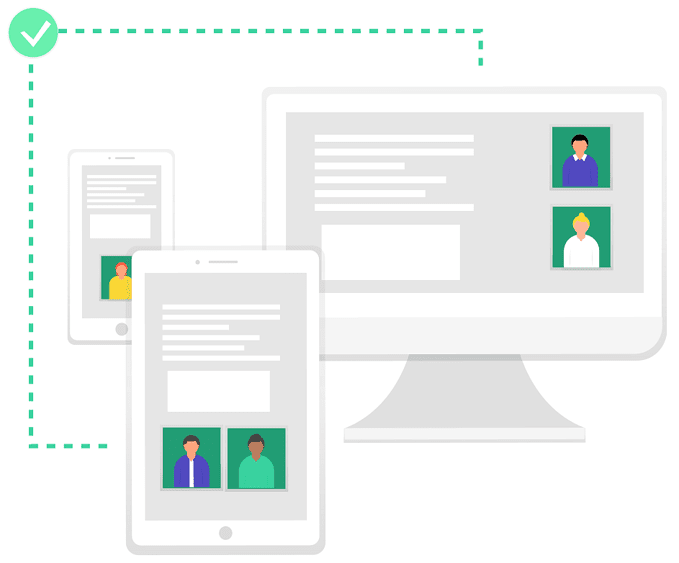
Mari kita lihat mengapa seseorang mungkin menyiapkan sinkronisasi Chrome(Chrome sync) dan betapa mudahnya melakukannya.
Mengapa Anda Harus Menyiapkan Sinkronisasi Chrome(Why You Should Set Up a Chrome Sync)
Jika Anda pernah kehilangan bookmark atau lupa sandi yang Anda simpan ke Chrome bertahun-tahun yang lalu, Anda dapat menyiapkan sinkronisasi Google Chrome(Google Chrome sync) . Ini adalah cara tercepat, termudah, dan paling andal untuk menyimpan semua informasi Chrome(Chrome information) Anda di akun Google(Google account) Anda , jika terjadi sesuatu pada salinan lokal di komputer atau ponsel(computer or phone) Anda .
Tentu saja, sinkronisasi Chrome juga berguna dalam situasi lain, seperti jika komputer Anda tiba-tiba mogok, Anda kehilangan laptop, dll. Anda tidak perlu khawatir menemukan semua informasi yang disimpan atau berharap(information or hoping) Anda membuat cadangan manual di beberapa titik. . Semuanya ada di akun Google(Google account) Anda .
Alasan lain menyinkronkan Chrome sangat membantu adalah jika Anda ingin menggunakan browser di banyak perangkat. Jika sinkronisasi Chrome(Chrome sync) diaktifkan, Anda dapat melihat semua bookmark desktop dari ponsel, melanjutkan membaca sesuatu yang terbuka di perangkat lain, mengisi detail akun secara otomatis, menggunakan metode pembayaran yang sama, dan setelan sinkronisasi serta preferensi lainnya.
Saat Anda masuk ke Chrome dengan penyiapan sinkronisasi, Anda akan masuk secara otomatis ke semua layanan Google Anda , seperti Google Foto(Google Photos) , Gmail , YouTube , dll.
Cara Mengatur Sinkronisasi Chrome(How To Set Up Chrome Sync)
Mengaktifkan sinkronisasi Chrome(Chrome sync) sangat mudah. Yang Anda butuhkan hanyalah kata sandi akun Google Anda. (Google account)Namun, langkah-langkahnya berbeda antara desktop dan perangkat seluler.
Di Komputer
- Buka Chrome.
- Pilih ikon profil.
- Pilih Aktifkan sinkronisasi(Turn on sync) .
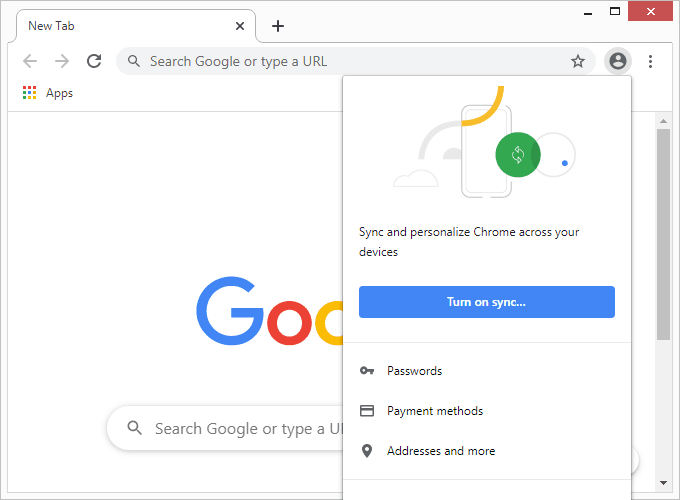
- Masuk ke akun Google Anda.
- Pilih Ya, saya ikut(Yes, I’m in) .

Di Ponsel atau Tablet
Jika Anda menggunakan ponsel atau tablet Android(Android phone or tablet) , atau Anda menggunakan iPad atau iPhone(iPad or iPhone) , ikuti langkah-langkah berikut untuk menyiapkan sinkronisasi Chrome(Chrome sync) :
- Buka Chrome.
- Ketuk menu tiga titik di bagian atas, lalu buka Pengaturan(Settings ) > Masuk ke Chrome(Sign in to Chrome) . Atau, jika Anda melihatnya, pilih Continue as <your name> , lalu lewati ke langkah terakhir di bawah ini.

- Pilih akun Google(Google account) Anda atau ketuk menu untuk masuk ke akun lain.
- Ketuk Ya, saya ikut(Yes, I’m in) .
Pengingat Penting(Important Reminders)
Sinkronisasi Chrome(Chrome sync) adalah fitur luar biasa untuk alasan yang dijelaskan di atas. Sangat mudah untuk diterapkan dan bekerja dengan baik untuk sebagian besar situasi. Namun, ada beberapa hal yang perlu diingat.
Pertama, jangan sinkronkan Chrome dengan akun Google(Google account) Anda jika Anda menggunakan komputer umum. Sinkronisasi harus dicadangkan untuk perangkat yang Anda miliki dan yang akan Anda akses dalam jangka panjang. Masuk ke komputer umum dan perangkat bersama lainnya paling baik dilakukan dengan mode penyamaran, jika tidak, Anda berisiko orang lain mengakses kata sandi, detail pembayaran, dan informasi pribadi lainnya.
Jika Anda menggunakan sinkronisasi Chrome(Chrome sync) di komputer, Anda dapat menonaktifkan sinkronisasi item tertentu dengan membuka setelan sinkronisasi di chrome://settings/syncSetup/advanced . Di sana Anda dapat menonaktifkan sinkronisasi aplikasi, bookmark, ekstensi, riwayat, setelan, tema, tab terbuka, sandi, alamat, nomor telepon, dan/atau metode pembayaran.
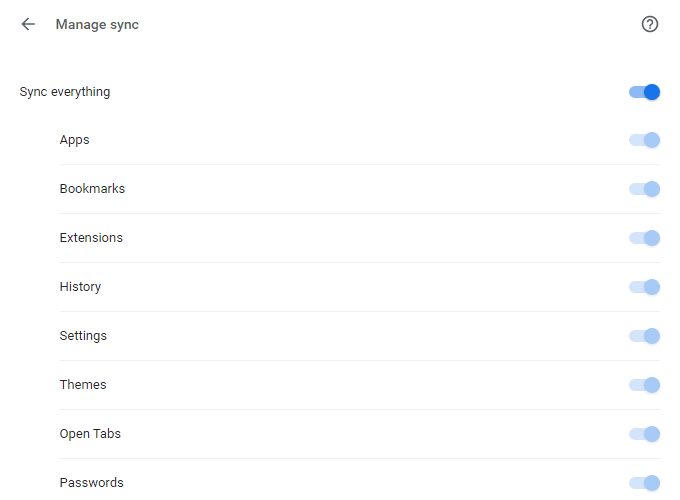
Halaman syncSetup adalah untuk mengenkripsi data Anda yang disinkronkan. Sandi dienkripsi secara default dengan informasi Google(Google information) Anda , tetapi Anda dapat mengenkripsi semuanya dengan frasa sandi khusus(custom passphrase) sehingga Google pun tidak dapat melihatnya.
Pengguna seluler dapat melakukan hal yang sama melalui pengaturan Chrome; buka Sinkronisasi dan layanan Google(Sync and Google services) > Kelola sinkronisasi(Manage sync) untuk menonaktifkan fungsi sinkronisasi(sync function) untuk apa pun yang Anda inginkan. Di sana juga Anda dapat mengelola opsi enkripsi(encryption option) .
Cara Mematikan Sinkronisasi Google Chrome(How To Turn Off Google Chrome Sync)
Menonaktifkan sinkronisasi Chrome(Chrome sync) bahkan lebih mudah daripada mengaktifkannya. Buka pengaturan Chrome dan pilih Matikan di(Turn off) sebelah indikator sinkronisasi. Jika Anda menggunakan aplikasi Chrome(Chrome app) , buka Sinkronisasi dan layanan Google(Sync and Google services) dari setelan, lalu ketuk tombol di sebelah Sinkronkan data Chrome Anda(Sync your Chrome data) .
Menyinkronkan perangkat Anda menggunakan akun Google(Google account) hanya relevan dalam browser Chrome(Chrome browser) . Ini berarti Anda tidak dapat masuk ke Firefox dan Chrome(Firefox and Chrome) dan mengharapkan bookmark dan pengaturan lain untuk mentransfer di antara mereka. Namun, bookmark sangat mudah dipindahkan antar browser; pelajari cara mentransfer bookmark dari Firefox ke Chrome sebagai contoh.
Tip : Browser web lain memiliki kemampuan sinkronisasi yang sama seperti Chrome , termasuk Edge , Firefox , Opera , dan Yandex .
Related posts
10 Cara Mempercepat Browser Chrome Anda
Cara Export and Import Chrome Bookmarks
Cara Backup Google Chrome History
Apa yang disempurnakan Protection di Google Chrome and How untuk memungkinkannya
Apa Apakah Software Reporter Tool di Chrome and How untuk Nonaktifkan Ini
Apa itu Chrome Canary dan Amankah?
Cara Mengubah Latar Belakang di Google Chrome
Mengapa Does Chrome Have So Banyak Proses Menjalankan?
Cara memasukkan tanda tangan di Google Docs
Fitur Baru yang Keren di Google Chrome v73
Versi Google Chrome Apa yang Saya Miliki?
Cara Memperbaiki Kesalahan Memori Google Chrome
Cara Fix Google Drive Backup and Sync Tidak Bekerja
Ekstensi Chrome Terbaik untuk Produktivitas
Cara Menyematkan Tab di Google Chrome
Cara Menggunakan Fitur "Daftar Bacaan" Google Chrome
Cara Memperbaiki "err_tunnel_connection_failed" di Google Chrome
10 Best Security Extensions untuk Google Chrome
Cara Mengubah Tema Google Chrome Anda
Cara Mengubah Bahasa di Google Chrome
